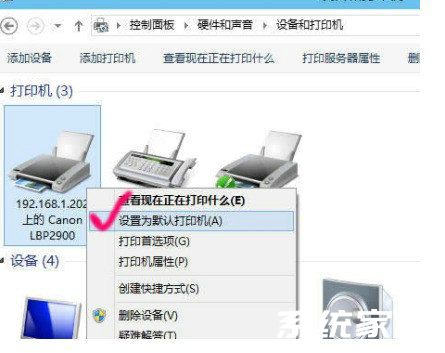win10打印机设置在哪里 win10打印机设置方法介绍
打印机在我们日常的工作中是非常常见的,很多用户在使用电脑的时候会对打印机进行设置,但是不少的用户不知道打印机设置在哪里。其实很简单,我们在控制面板中的“设备和打印机”中就能够进行设置,下面一起来看看具体的方法吧。
win10打印机设置方法介绍:
1、打开电脑点击桌面左下角的【开始】按钮。
2、在所有程序中选择【Windows系统】。

3、在其下方选项中选择点击【控制面板】。
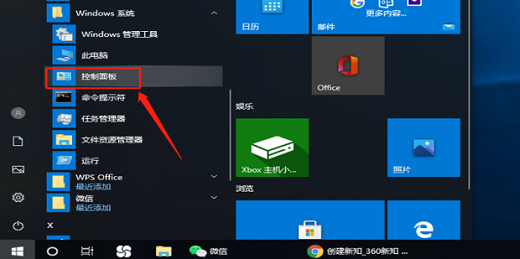
4、在控制面板窗口选择点击【设备和打印机】一项。

5、进入设备页面后就可以对打印机进行设置了。
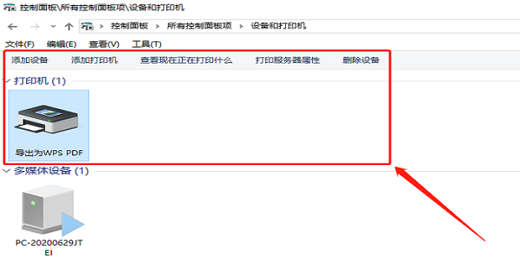
以上就是win10打印机设置在哪里的全部内容啦,希望能帮助到大家。
热门服务推荐
热门资讯
热门问答
-
win10搜不到打印机 答
当 Windows 10 无法搜索到打印机时,你可以尝试以下解决方法: 1. 检查打印机连接:确保打印机已正确连接到计算机,并且电源已打开。 2. 重启打印机和计算机:有时候,简单的重启可以解决连接问题。 3. 检查打印机是否在线:确保打印机处于在线状态。 4. 更新打印机驱动程序:前往打印机制造商的官方网站,下载并安装最新的驱动程序。 5. 添加打印机:在“设置”中手动添加打印机。 6. 检查网

-
win10屏蔽打印机显示 答
在 Windows 10 中,你可以通过以下步骤屏蔽打印机显示: 1. 打开“控制面板”。 2. 点击“设备和打印机”。 3. 右键单击要屏蔽的打印机,然后选择“打印机属性”。 4. 在“打印机属性”对话框中,切换到“高级”选项卡。 5. 在“高级”选项卡中,找到“打印处理器”选项,并点击“更改打印处理器”。 6. 在“打印处理器”对话框中,选择“Microsoft XPS Document Wr

-
打印机在哪里设置无线网 答
设置打印机连接无线网的具体步骤可能因打印机型号和品牌而有所不同。以下是一般的设置步骤: 1. 查看打印机手册:首先,查阅打印机的用户手册或官方文档,以获取特定于该型号的无线网络设置说明。 2. 准备无线网络信息:确保你知道要连接的无线网络的名称(SSID)和密码。 3. 进入打印机设置菜单:通常可以通过打印机上的控制面板或菜单按钮进入设置界面。 4. 找到网络设置选项:在设置菜单中,查找与网络相关
热门视频
新人礼遇,下单最高立减100元
00
:00
后结束


 推荐
推荐
 推荐
推荐